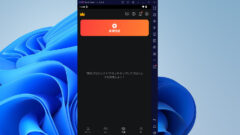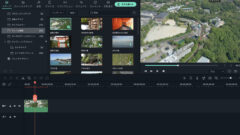- ヒカキンの動画編集ソフトは?
- はじめしゃちょーの編集ソフトは?
- YouTuberが使う編集ソフトは?
はじめまして。ブログ運営と動画投稿をしているちゃすくです。
結論から言うと、ヒカキンさんとはじめしゃちょーさんは下記の動画編集ソフトを使用しています。
- ヒカキンさん:Premiere Pro(Windows&Mac両対応)とFinal Cut Pro(Mac専用)
- はじめしゃちょーさん:Final Cut Pro(Mac専用)
そのため、Macを使用している場合はFinal Cut Pro、Windowsを使用している場合はPremiere Proがオススメです。

Final Cut ProはiPhoneでも使えません。
スマホの場合はAdobeのPremiere Rushがオススメ
ヒカキンが使う「Premiere Pro」とは
ヒカキンさんが使うPremiere ProはAdobe社が提供する世界的に人気な動画編集ソフトであり、WindowsとMacの両方で使えます。
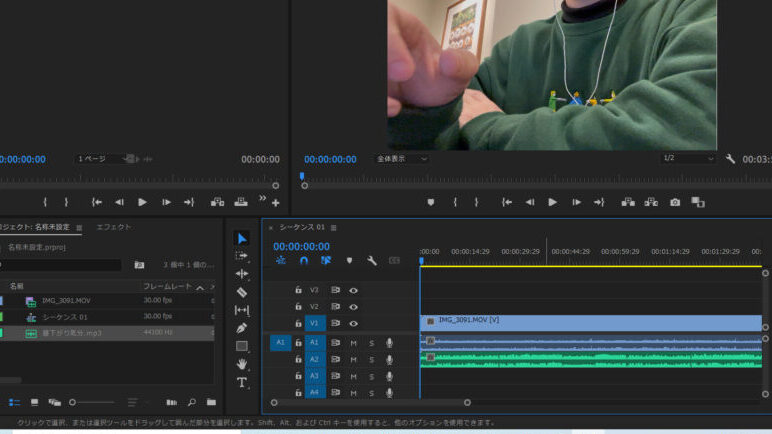
Premiere Proの料金は下記であり、Adobeソフトが20種類以上使い放題になるCreative Cloud(CC)でも利用できます。
| ソフト名 | ソフト自体の料金 | 無料体験版 | 自動字幕起こし | 対応OS | 特徴 |
|---|---|---|---|---|---|
| Adobe Premier Pro | 単体プラン:月額2,728円 Adobe CC:月額6,480円 | あり 詳細はこちら | 制限なしで利用可能 | Windows MacOS | ・自動化機能が他ソフトより多い ・プラグインで便利な機能を追加可能 ・世界的には利用者数No1 |
ヒカキンさんだけでなく、フィッシャーズさんや平成フラミンゴさんも使用している定番動画編集ソフトです。
Premiere Proで使える動画編集機能
Adobe Premiere Proで使用できる編集機能は下表であり、全動画編集ソフトの中でも機能数はNo1です。(載せきれないので代表的な機能のみ)
| 動画の分割やカット | 画像や動画の挿入 | テロップの挿入 |
| bgmや効果音の挿入 | 動画の再生速度調節 | 動画やbgmの音量調節 |
| 動画の拡大・縮小 | 動画の色調補正・修正 | 後付け録音 |
| クロマキー合成 | トランジションの追加 | 手ブレ補正 |
| エフェクトの追加 | 字幕ファイル読み込み | 自動トラッキング |
| モザイク・ぼかし | 動画自動カット | アニメーション |
| 自動字幕起こし | AI音声生成 | 音楽リミックス |
特にYouTube用の動画であれば音声を自動で字幕化してくれる「自動字幕起こし」が便利なのでオススメです。
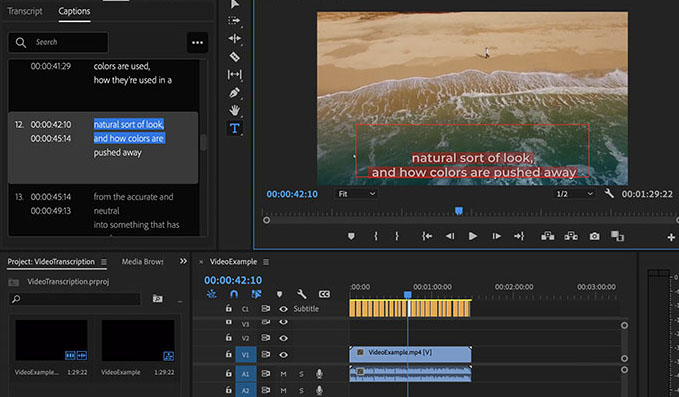
動画編集で1番面倒な字幕入れ作業を大幅に時短できるので、使うメリットは大きいです。

機能が多く、質も高いので、慣れればヒカキンさんと同等の編集ができます
Premiere Proのオススメポイント
Premiere Proの残念ポイント
ヒカキン&はじめしゃちょーが使う「Final Cut Pro」とは
ヒカキンさんとはじめしゃちょーさんが使っているFinal Cut Proは、Appleの最上級動画編集ソフトであり、Macでしか使えません。
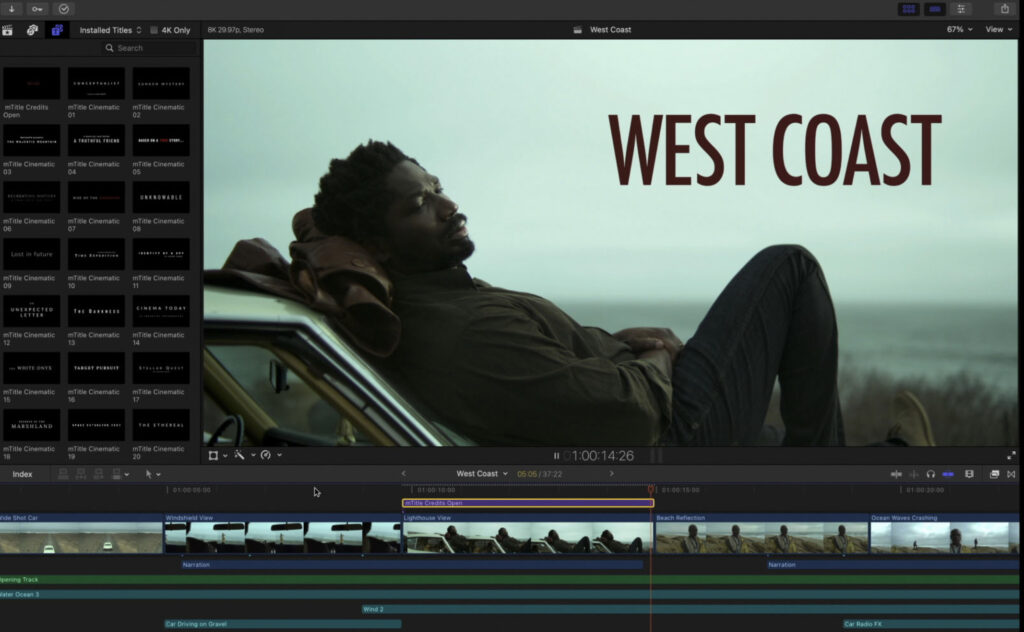
ヒカキンさんは編集内容や用途に合わせてPremiere ProとFinal Cut Proを使い分けしているようです。

iPhoneでは無理なので注意
価格は36,800円と高額なものの、一回購入すれば一生使えるのでMacユーザーから非常に人気です。
Final Cut Proを使うためにわざわざMacを購入するYouTuberもいるので、資金に余裕があればMacを買っても良いでしょう。
Final Cut Proで使える動画編集機能
Final Cut Proで使用できる編集機能には下表のものがあります。(載せきれないので代表的な機能のみ)
| 動画の分割やカット | 画像や動画の挿入 | テロップの挿入 |
| bgmや効果音の挿入 | 動画の再生速度調節 | 動画やbgmの音量調節 |
| 動画の拡大・縮小 | 動画の色調補正・修正 | 後付け録音 |
| クロマキー合成 | トランジションの追加 | 手ブレ補正 |
| エフェクトの追加 | 字幕ファイル読み込み | 自動トラッキング |
| モザイク・ぼかし | 動画自動カット | アニメーション |
| 音声を完全分離 | AI音声生成 | 音楽リミックス |
自動字幕起こし機能が無い点は個人的に残念ですが、音声の分離や手ぶれ補正などは便利です。

字幕入れ作業はPremiere Proよりめんどくさいけど、十分な編集機能があります
Final Cut Proのオススメポイント
Final Cut Proの残念ポイント
WindowsならAdobe、MacはAppleがオススメ
ヒカキンさんとはじめしゃちょーさんが使っている動画編集ソフトは下記の通りでした。
- ヒカキンさん:Premiere Pro(Windows&Mac両対応)とFinal Cut Pro(Mac専用)
- はじめしゃちょーさん:Final Cut Pro(Mac専用)
Final Cut ProはMacでしか使えないので、ヒカキンさんとはじめしゃちょーさんを参考にする場合はWindowsユーザーならPremiere Pro、MacユーザーはFinal Cut Proを選ぶと良いでしょう。
また、Premiere ProであればMacでも無料体験ができるので、ヒカキンさんのように二刀流スタイルで編集するのもオススメです。